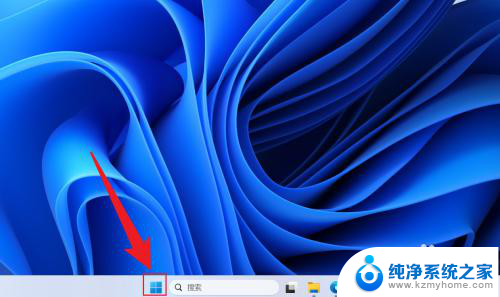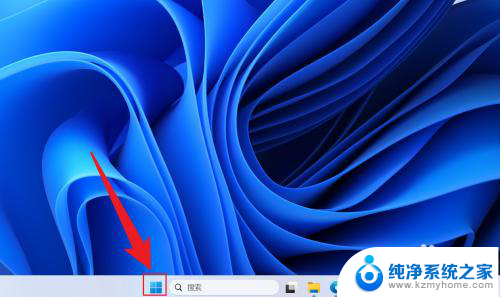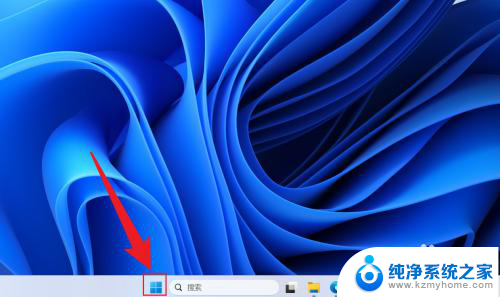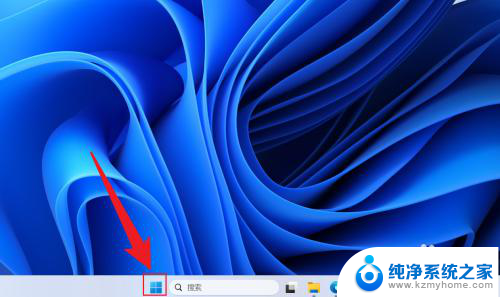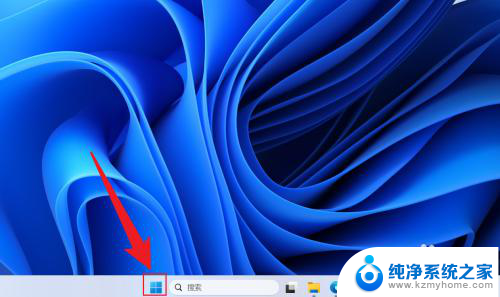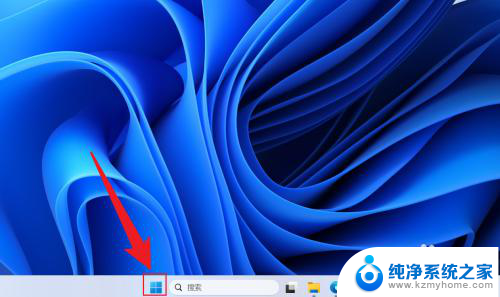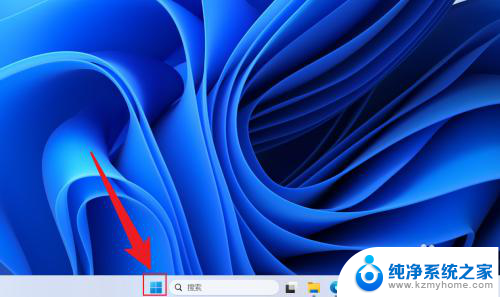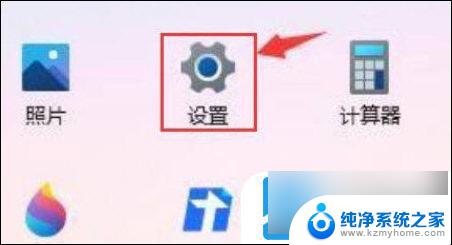win11如何管理开机启动项 Win11开机启动项管理教程
更新时间:2024-11-04 10:52:36作者:xiaoliu
Win11如何管理开机启动项?开机启动项是系统启动时自动运行的程序或服务,过多的开机启动项会影响系统启动速度和性能,在Win11中,我们可以通过任务管理器来管理开机启动项,轻松地禁用或启用不必要的程序,优化系统启动流畅度。接下来让我们一起来了解Win11开机启动项管理的具体操作步骤吧!
windows11开机启动项管理教程1、在windows11系统桌面上,点击开始选择设置进入
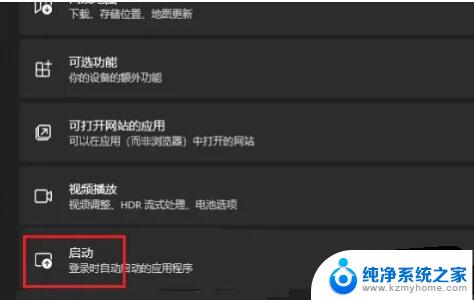
2、进入Winodws设置界面,点击应用进入
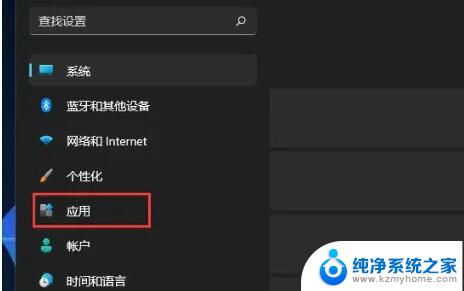
3、在应用页面,点击启动进入
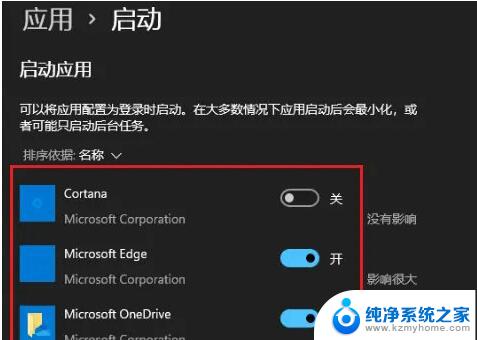
4、进入启动界面,将需要开机启动应用开关打开即可
win11怎么设置开机启动项? win11开机启动项添加删除的方法
以上就是win11如何管理开机启动项的全部内容,碰到同样情况的朋友们赶紧参照小编的方法来处理吧,希望能够对大家有所帮助。